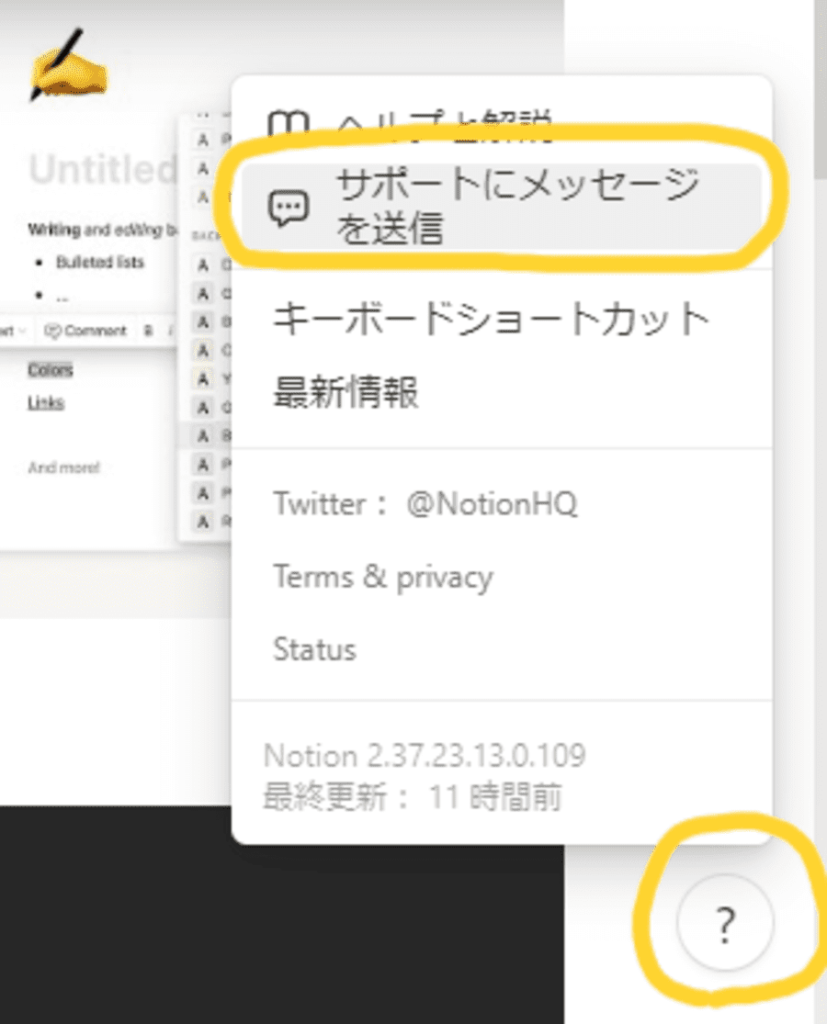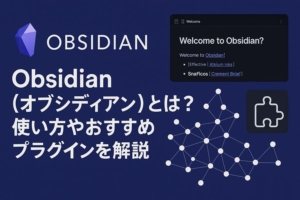2022年にChatGPTがリリースされたことを皮切りに、さまざまなAIツールが登場しました。
Notion AIも、そのうちのひとつです。2023年5月時点でのNotionユーザーは、全世界で3,000万人以上。
そのため
- Notion AIで何ができるの?
- Notion AIとNotionの違いは?
- Notion AIの使い方を知りたい!
このように考えている方は多いでしょう。結論からお伝えすると、Notion AIはNotion内で使用できるAI機能です。
本記事では、Notion AIの特徴や機能や活用方法を詳しく解説します。
AI機能を利用して業務効率化したい方は、ぜひ最後までご覧ください。
クラウド型オールインワンツールで、タスク管理をはじめとした情報整理に役立つWebアプリ。ToDoリスト、ブックマーク機能などもある。
Notion AIとは?特徴やChatGPTとの違いを解説
Notion AIに関する特徴を以下の5つに分けて解説します。
- Notionで使用できるAI機能
- Notion AIの利用料金
- Notion AIとChatGPTとの違い
- Notion AIの強みやおすすめポイント
- Notion AIの不得意なことや注意点
それぞれ詳しく説明するので参考にしてください。
1.Notionで使用できるAI機能
Notion AIは、Notionに組み込まれたAI機能です。Notionとは、タスク管理を目的としたWebツール。プロジェクト管理や課題管理、マイルストーン管理などの業務効率化に役立ちます。
日本語に対応しており、ノート作成、データベース作成、ドキュメント共有といった多彩な機能を備えています。様々なアプリやツールの代わりとしても機能するため、仕事の効率を格段に向上させることが可能。
豊富なテンプレートに加え、カスタマイズも可能なため、企業内のプロジェクト管理など多くの場面で利用されています。
そんなNotionの中で利用できるAIアシスタント機能がNotion AIです。2023年2月に正式リリースされ、文章の生成や要約、校正、翻訳、表の作成などを補助してくれます。
ChatGPTなどの外部ツールに頼ることなくAI機能が利用できるのが大きなメリットといえるでしょう。
2.Notion AIの利用料金
Notion AIの利用料金は、メンバー1人あたり月額10ドル(約1,500円)です。ただし、利用にはNotionアカウントが必要です。
Notionプラス、ビジネス、エンタープライズのサブスクリプションを利用している場合は、年払い金額から20%割引でメンバー1人あたり月額8ドル(約1,200円)となります。
| プラス | ビジネス | エンタープライズ |
|---|---|---|
| 年払い8ドル/月/1名 月払い10ドル/月/1名 | 年払い15ドル/月/1名 月払い18ドル/月/1名 | お見積り |
| AI機能の使用は無制限 | 複数のチームとツールをつなげたい企業 | 会社全体で利用する高度な管理機能とサポート |
注意点としては、NotionとNotion AIの利用料金は別なので、それぞれのプランに申し込みましょう。
支払い期間は、Notion有料プランを年払いにしている場合は、Notion AIも年払いとなります。請求期間は、Notion AIにサインアップした日から計上され、毎月同じ日付に請求が行われます。
無料トライアル
無料トライアルとしてワークスペース全体で最大500クレジット(約20回)まで利用可能です。トライアルのためにはNotionアカウントが必要です。アカウントを持っていない場合は、アカウント作成から始めましょう。
無料で試せるクレジットの残数は、ワークスペースオーナーが「設定」メニューから確認可能です。
無料トライアル分を使い切ると「AI機能を引き続き使用するにはNotion AIアドオンのサブスクリプションが必要です」とメッセージが出るので、有料にするかを選択します。
プランへの申し込みは、ワークスペースオーナーがデスクトップからのみとなります。
3.Notion AIとChatGPTとの違い
Notion AIもChatGPTも自然言語処理技術を用いていますが、Notion AIのほうがテキストに特化したアルゴリズムが組まれています。
主に以下のような機能が中心です。
- 文章の自動作成
- 要約
- 翻訳
- 校正
- メモ
- 議事録
- ToDoリスト
Notionを使ってさらに仕事を円滑にするための機能という立ち位置です。また、Notionの場合は、入力した情報が外部に流出しないよう、セキュリティ対策がされています。
一方、ChatGPTは会話をもとに文章を作成するアルゴリズムが組まれており、対話をしながら質問の回答を提示してくれます。
入力した内容が機械学習に使用されるため、企業では情報漏洩のリスクを考慮して使用できない場合も少なくないようです。
さらに、Notionのように入力した文章やメモがデータベースのように積みあがっていく仕組みではないため、情報をストックする目的には向いていません。
4.Notion AIの強みやおすすめポイント
Notionは、ビジネスユースに向いています。チームの業務効率化のために、タスク管理やスケジュールシステム、議事録作成、メール作成、ToDoリスト作成など、AI機能を使うことで作業時間を大幅に短縮できます。
また、タイトルテーマだけで長文ブログを作成してくれる、SNS投稿の原稿を作成してくれるなど、文章に特化したタスクが得意といえるでしょう。
また、プロンプト(AIへの指示文)も細かく書く必要がありません。下記のような指示があらかじめ用意されているので、範囲を決めてメニューを選択するだけです。
- 文章を改善する
- スペルと文法を修正する
- 短くする
- 長くする
- トーンの変更
- シンプルな表現に書き換える
- 要約する
- 翻訳する
- 説明を付ける
ブロックごとに文章を選んで指示できるので、サクサク生成していけます。
5.Notion AIの不得意なことや注意点
Notion AIは、文章の作成やタスク管理に特化していますが、対話形式でコンテンツを生成する用途には向いていません。
また、外部検索して参考サイトのURLを抽出することや参考画像や、YouTube動画コンテンツを埋め込む作業も失敗しがちです。
そのため、Notion AIは自由にAIの機能を楽しむというよりも、チーム内や企業内でのプロジェクトの補助ツールとして利用するのがおすすめです。
Notion AIの利用方法・始め方
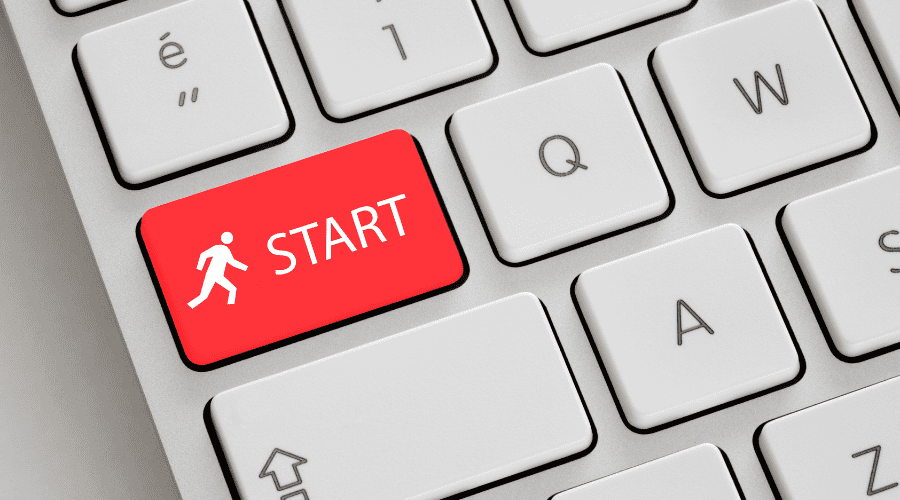
Notion AIの利用方法や始め方を4ステップで解説します。
- Notionにログインもしくはアカウント登録
- ページの作成
- AI機能の立ち上げ
- テーマやプロンプトを入力
順に見ていきましょう。
Notionにログインもしくはアカウント登録
アカウントを作成していない場合は、Notionトップページの「Sign up」もしくは「無料でNotionをダウンロード」をクリックし、アカウントを作成します。
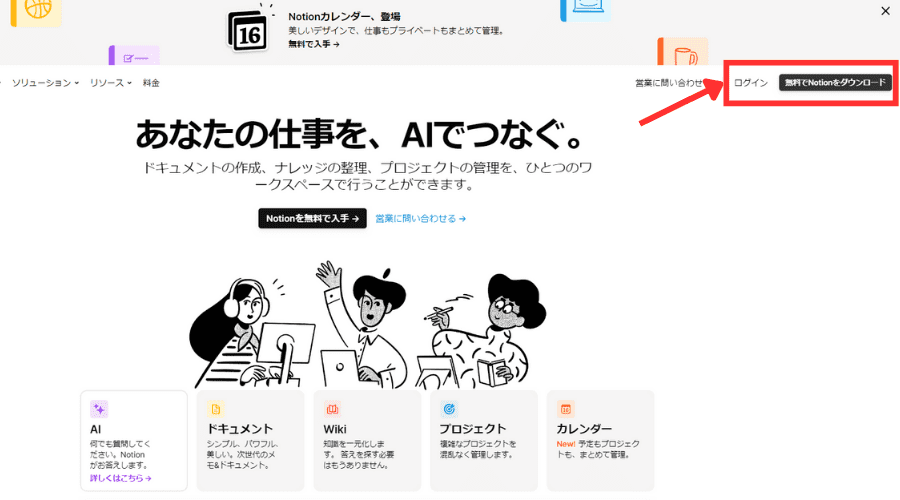
次に利用用途を選択します。
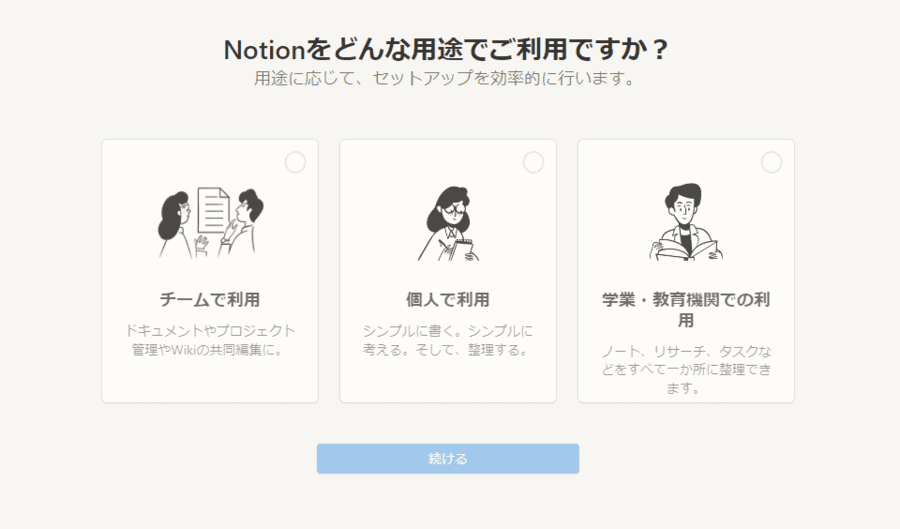
- チームで利用
- 個人で利用
- 学業・教育機関での利用
この3つの中から選択し「続ける」をクリックします。
アカウント作成は、Googleアカウントで簡単にユーザー認証ができます。アカウントがある場合はログインしましょう。
ページの作成
左のメニューから「新規ページ」をクリック。
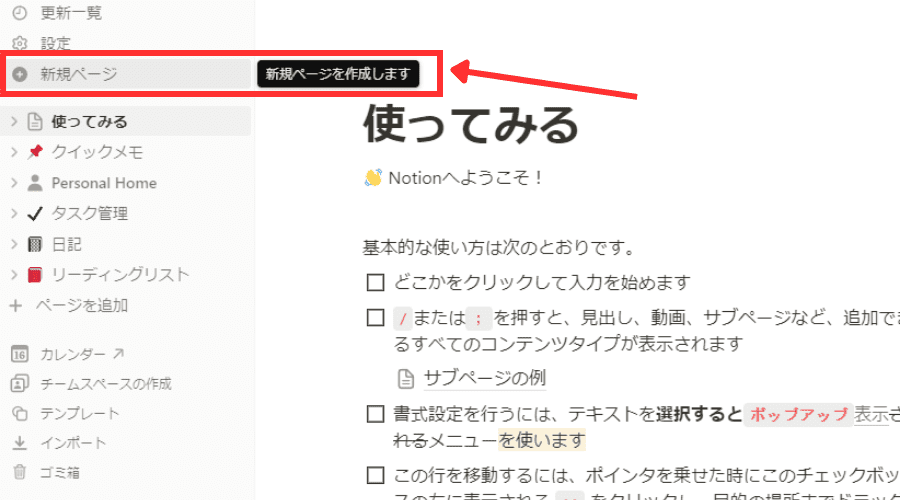
すると空のページが立ち上がります。
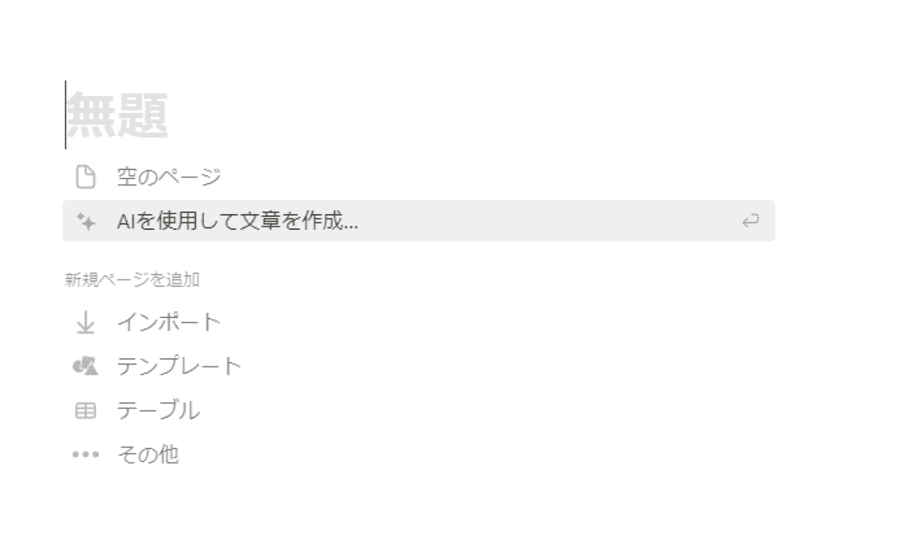
グレーのバーに「AIを使用して文章を作成」とあり、すぐにAI機能を使用できるようになっています。
グレーのバーに指示などを入力します。
AI機能の立ち上げ
AI機能の呼び出しは、半角スペースを1つ分入力するだけ。AIバーにカーソルを置くと、下記のようなさまざまなメニューが提示されます。
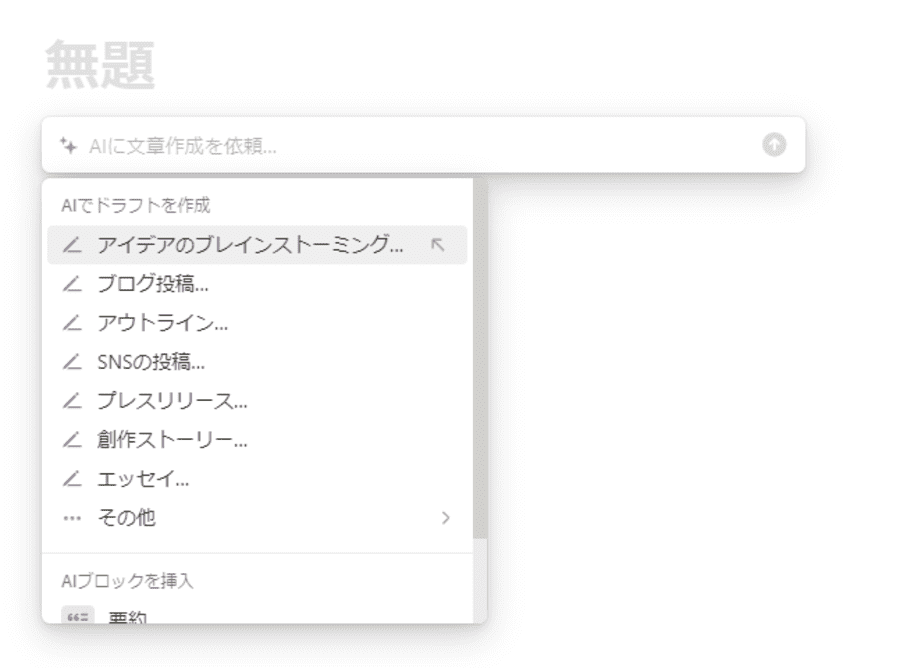
メニューには以下のようなものがあります。
- アイデアのブレーンストーミング
- ブログ投稿
- アウトライン
- SNS投稿
- プレスリリース
- エッセイ
Notion AIに指示できるメニュー一覧から選ぶだけで、いちいちプロンプトを記入する必要はありません。
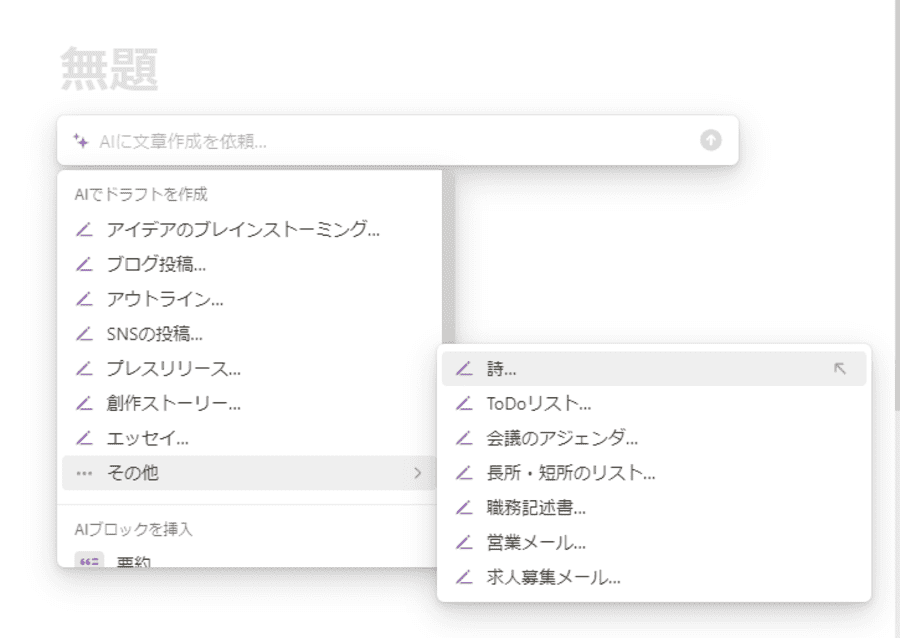
その他のメニューの中にも、下記のようなプロンプトが用意されています。
- 詩
- ToDoリスト
- 会議のアジェンダ
- 長所・短所のリスト
- 業務記述書
- 営業メール
- 求人募集メール
指示欄に書いてほしいテーマを入力し、メニューから希望のプロンプト(指示)を選びましょう。
テーマやプロンプトを入力
今回は「Notion AIの活用例8選」というテーマで文章を作成してもらいました。
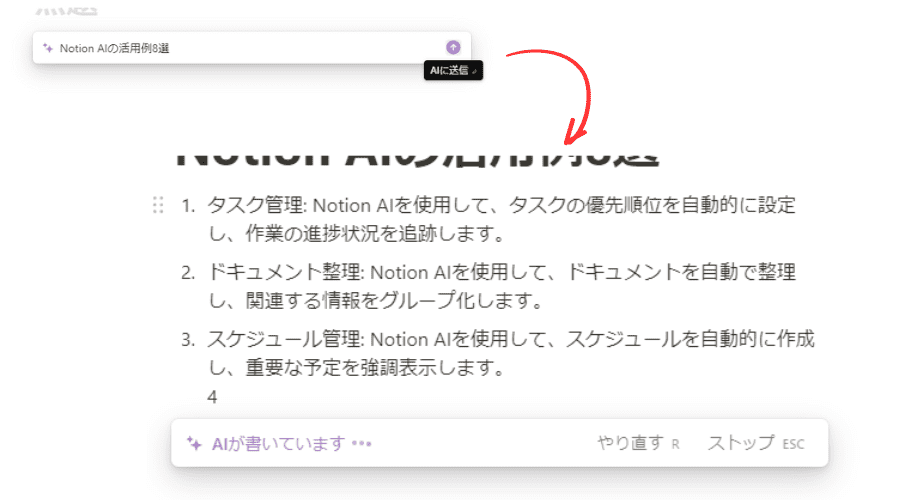
すると2〜3秒程度で書いてくれました。それが下記のとおりです。
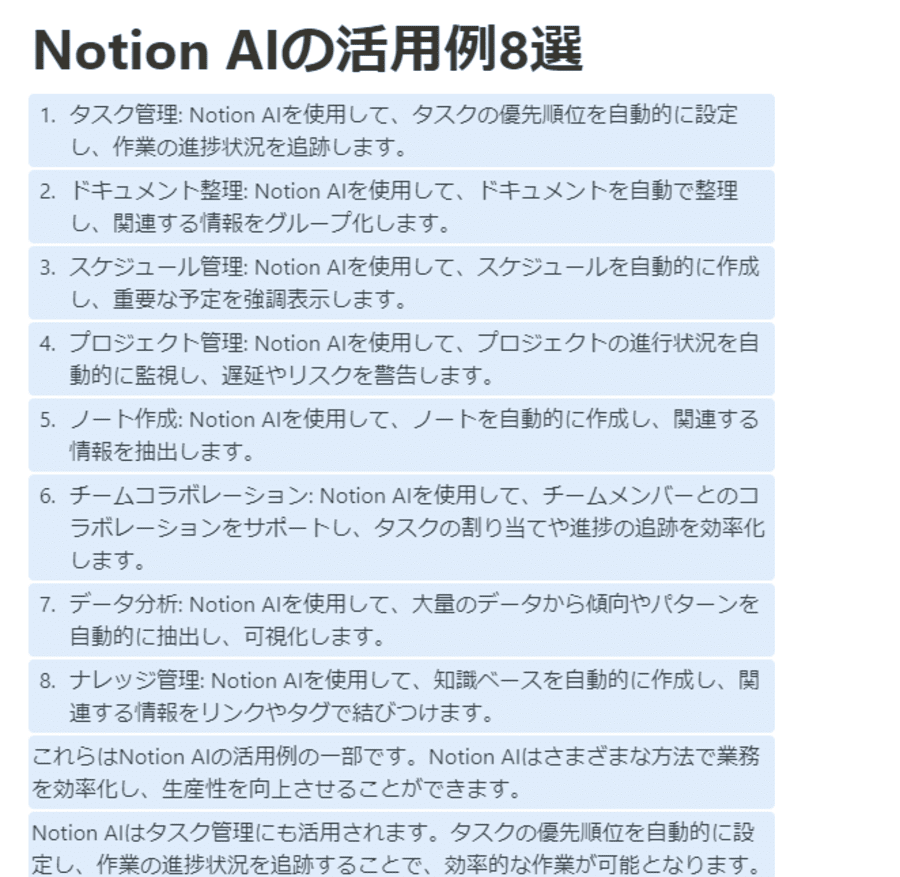
さらに文章をブラッシュアップさせたい場合は、右横の3点リーダーから「AIに依頼」をクリックしましょう。再生成が可能です。
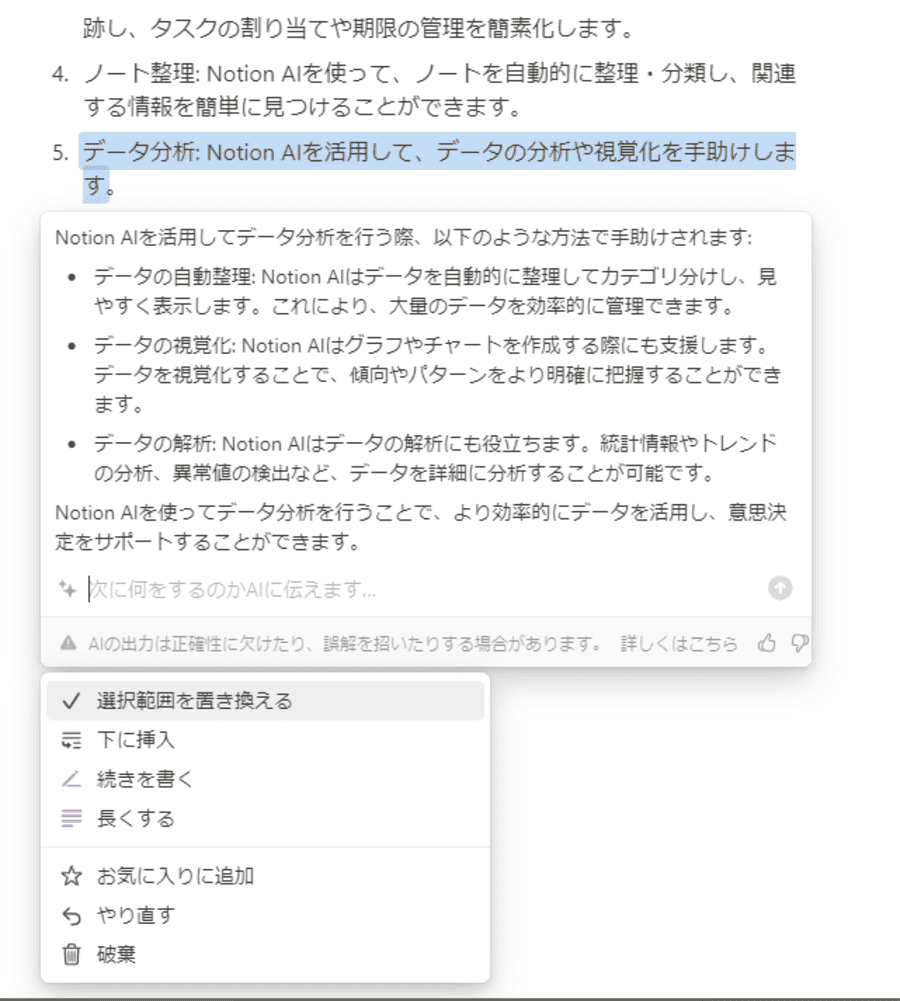
さらに詳しく書いてほしい、短く要約してほしい、再生成してほしいなど、AIが書いてくれた文章に追加指示を与えていけます。
Notion AIの活用例8選
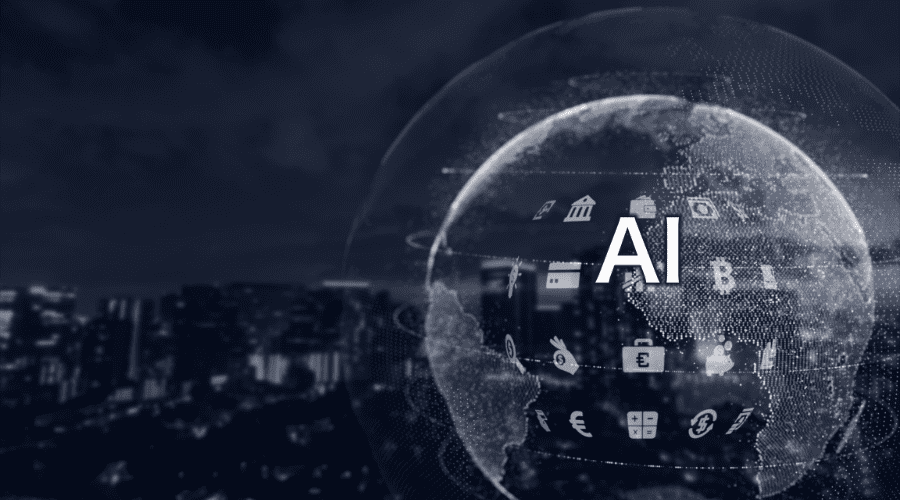
Notion AIの活用例を8つ紹介します。
- 文章やブログの作成
- 議事録や文章の要約や校正
- ToDoリストの作成
- 翻訳
- SNS投稿文の作成
- シーケンス図の作成
- アイデア出し
- メール文章作成
順に説明していきます。
1.文章やブログの作成
Notion AIにはライター機能があります。そのなかからブログ投稿を選べば、テーマを入力するだけでAIがブログを書いてくれます。
Notion AIが書いてくれた文章をたたき台として、追加指示を与えれば、文章をブラッシュアップ可能。指示には次のようなものがありますよ。
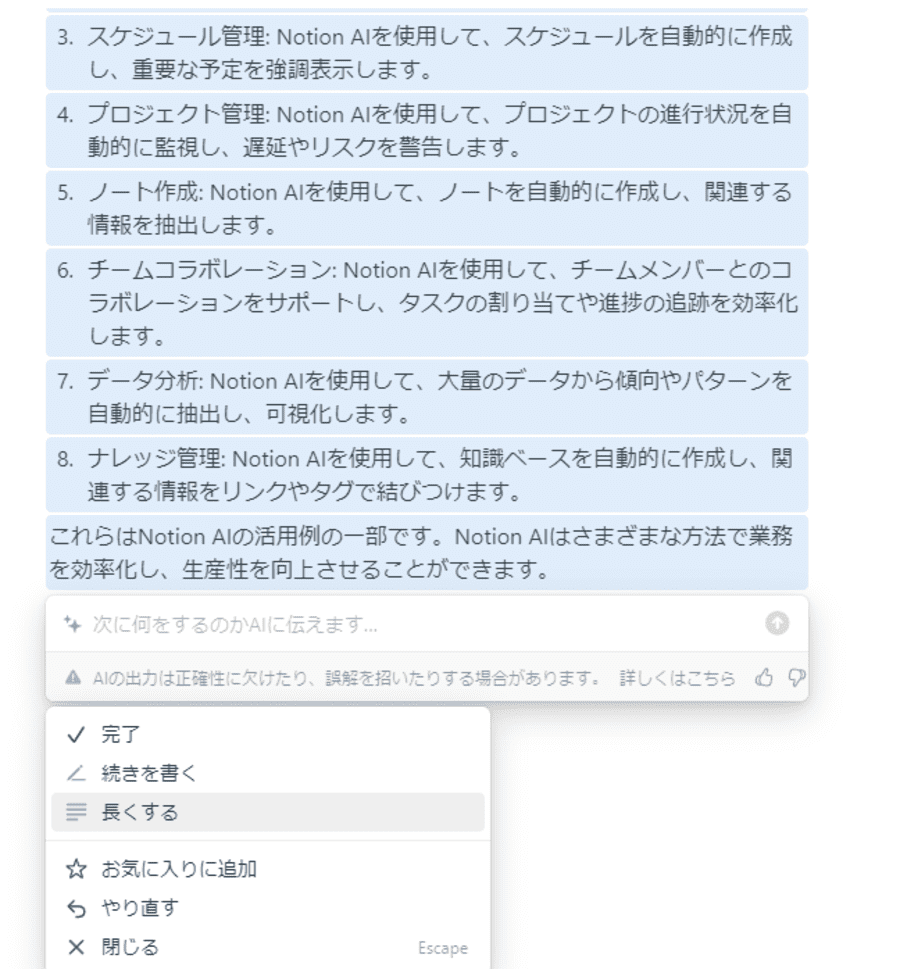
- 続きを書く
- 長くする
- 短くする
- やり直す
「やり直す」は新しい出力を再生成してくれるプロンプトです。別の案が欲しいなと思ったときに便利です。
2.議事録や文章の要約や校正
文章の要約や校正は、ChatGPTにもある機能です。
Notionには議事録を残すためのテンプレートがあり、そこにAI機能をプラスすると、効率よく会議内容を整理できます。とくにAI機能が活用できるのは次のタスク。
- 議事録を要約する
- アクションアイテム(ToDoリスト)を抽出する
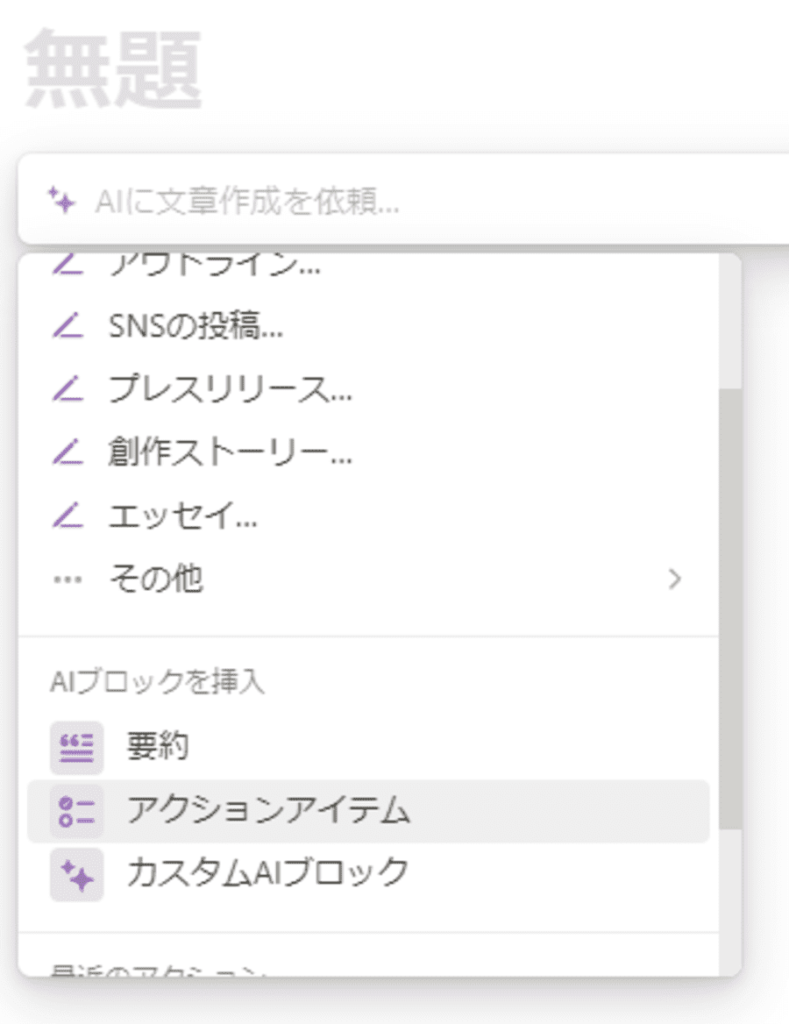
議事録内容から、やるべきこと=アクションアイテムを抽出し、ToDoリストまで作成してくれるので、会議から行動までの時間を大幅に節約できるでしょう。
3.ToDoリストの作成
Notion AIでToDoリストも自動作成できます。メニューの中から「ToDoリスト」を選択し、プロンプトを入力するだけです。
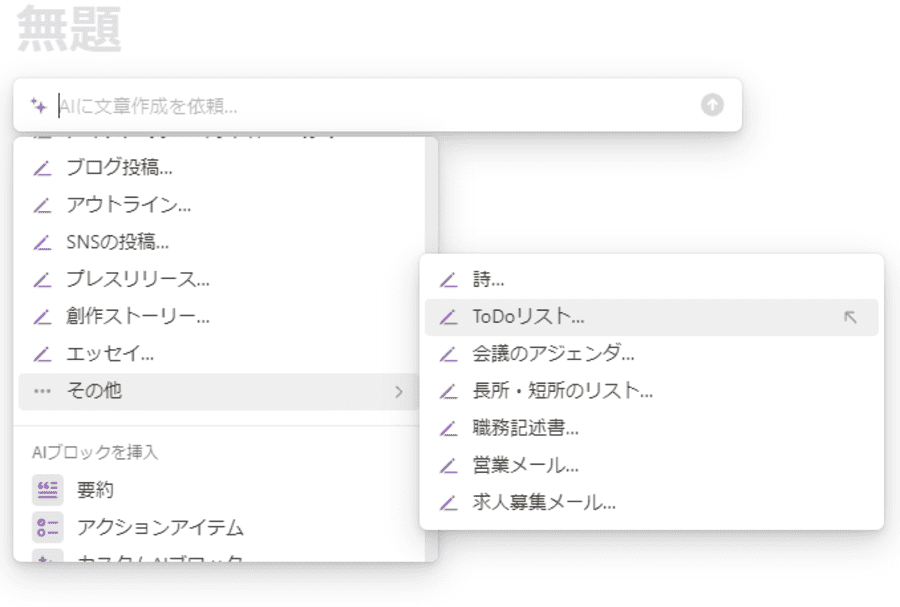
今回は、ビットコインを購入するまでのタスクのToDoリストを作ってもらいました。
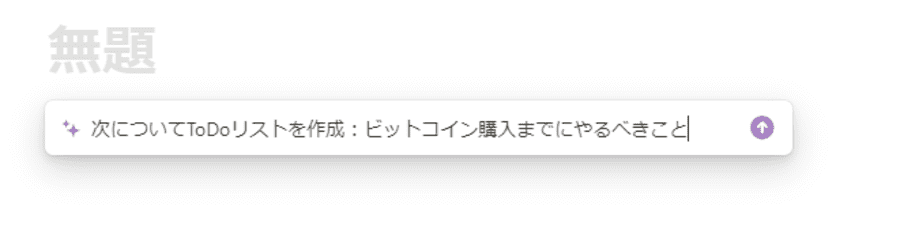
すると、このようなToDoリストを作成してくれました。
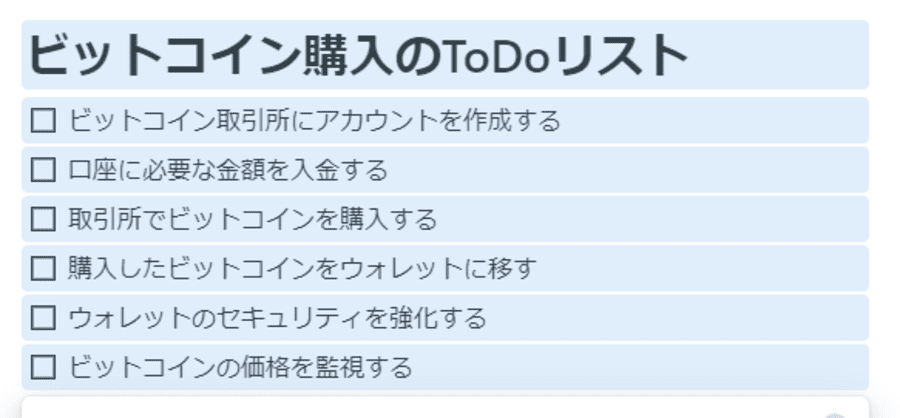
お題を入力するだけで、ToDoリストを作成してくれるので、考える手間と時間を大幅に節約できそうですね。
4.翻訳
Notion AIを使うと14か国語を利用・翻訳可能。試しにGoogleワークスペースのブログの一部を翻訳してもらいました。

ここから、さらにフランス語に翻訳してもらいます。
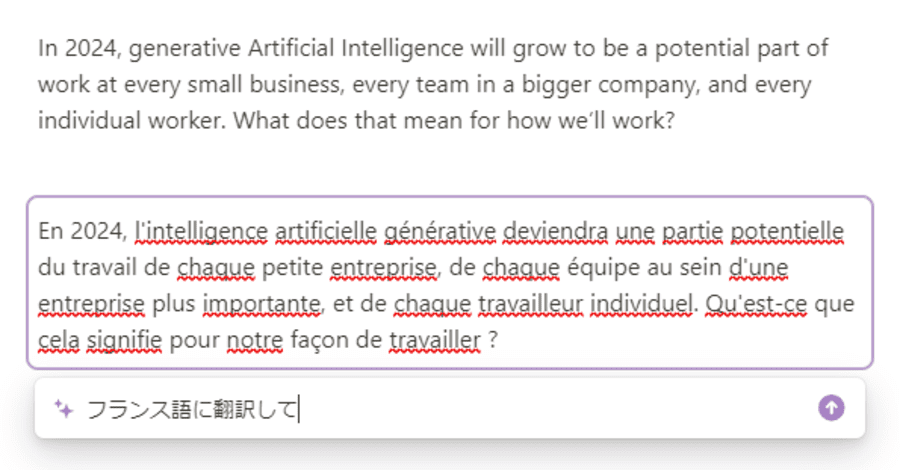
日本語・英語・フランス語以外にも対応している言語は以下のとおり。2024年2月現在で計14か国語です。
- 韓国語
- 中国語
- スペイン語
- ロシア語
- ポルトガル語
- ドイツ語
- イタリア語
- オランダ語
- インドネシア語
- フィリピン語
- ベトナム語
国際的な企業のなかには、東南アジアが主要な取引先の場合もあるでしょう。欧米だけではなく、アジア・東南アジア系の言語に対応しているのがポイントですね。
5.SNS投稿文の作成
「SNS投稿を作成」というプロンプトを使用すれば、「〇〇についてのSNSの投稿を作成」という指示で、おすすめ投稿例を作成してくれます。
今回は「Notion AIの便利機能について」で作成してもらいました。すると、このような投稿が作成されました。
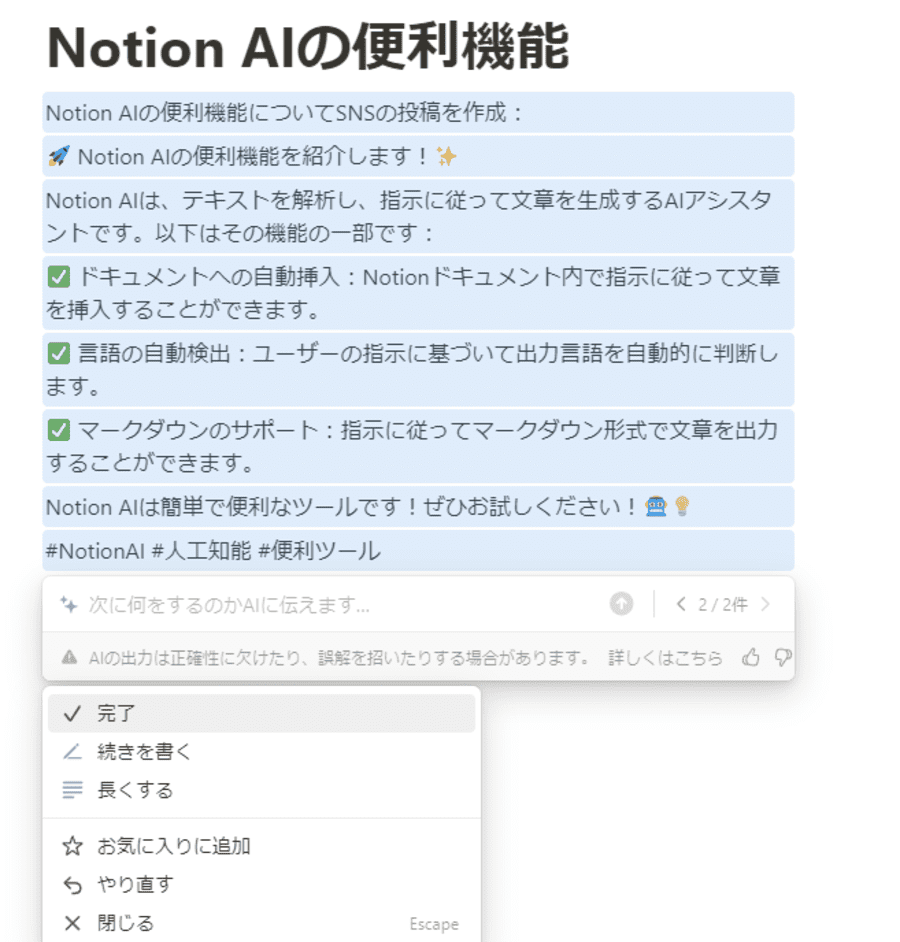
要点をまとめてくれ、適宜絵文字を使用しています。さらにハッシュタグも付けてくれました。書いてほしいテーマを与えるだけで、たたき台としての投稿例を作成してくれるので便利ですよね。
また、NotionにはSNS投稿のデザインや計画のテンプレートが用意されています。
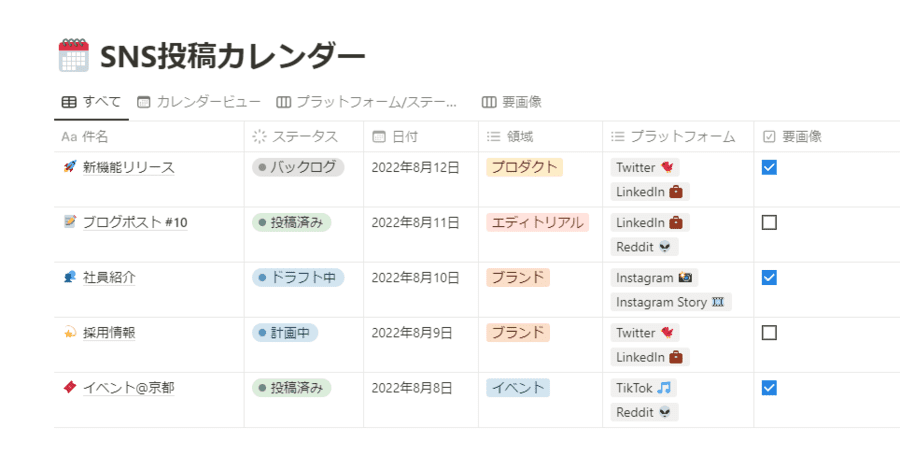
カレンダーテンプレートを使用すると、SNS投稿の下書きや投稿計画をNotion上で管理できます。
おすすめの記事:NotionカレンダーはGoogleカレンダーより使いやすい?メリット・デメリットを分かりやすく解説|Metoo
6.シーケンス図の作成
Mermaid言語でシーケンス図をNotion AIに作成してもらえます。
Mermaidとは、エンジニアがよく使う図表をMarkdown記法で描けるスクリプト言語のこと。
直感的でシンプルな図なら、すぐにでも作成できます。Notionでのシーケンス図の作成手順は下記のとおり。
- 図の種類を決定
- 「/mermaid」と入力
- 図を作成するための枠を作成
- 要素と関連を定義
- 図を完成
しかしNotion AIを使用すれば、次のようなプロンプトを書くだけで済みます。
「Notionのアカウント購入の決済フローを教えてください。Mermaid記法のシーケンス図で表してください。」
すると、下記のようなものを一瞬で書いてくれました。

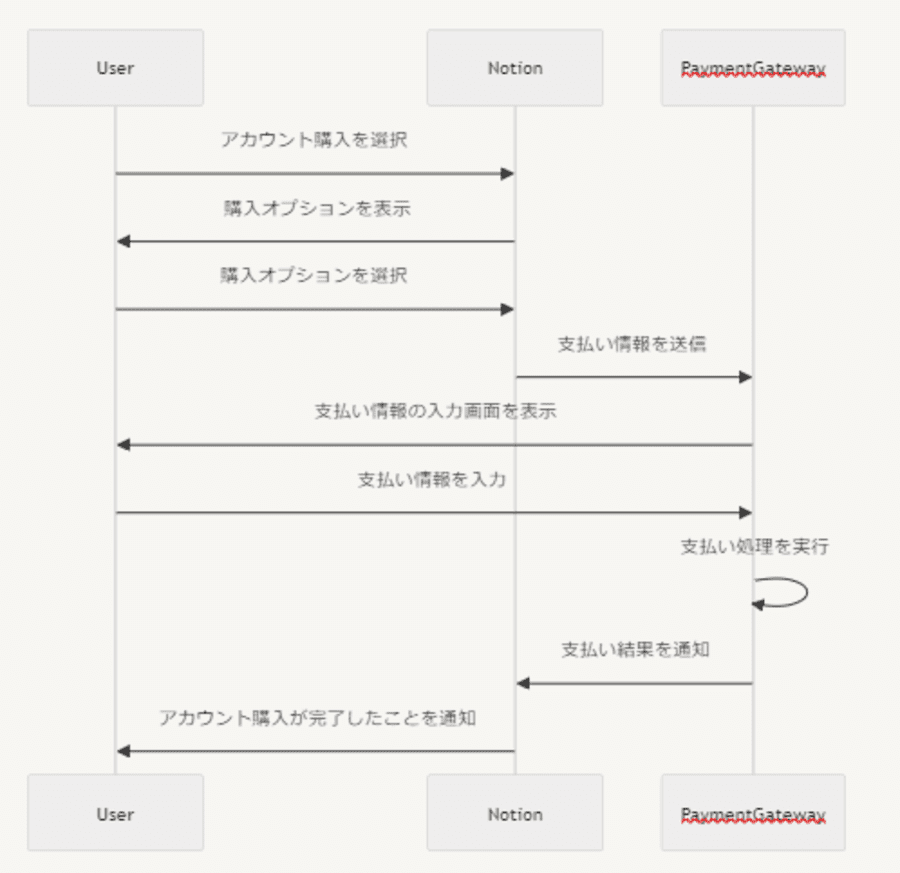
あとはプレビューして、OKなら「完了」を押すだけです。
7.アイデア出し
企画などをゼロから考えるのは大変です。そのようなときはNotion AIにアイデアを出してもらいましょう。
例えば、次のような使い方はいかがでしょうか。
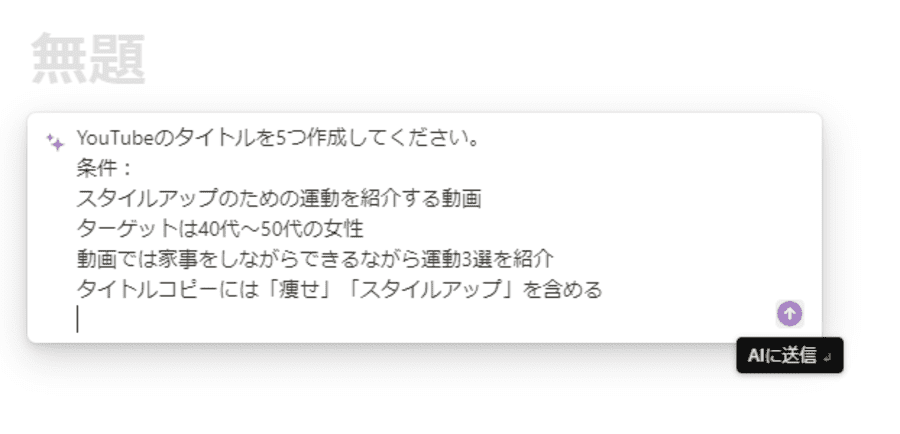
すると次のようなタイトルを考えてくれました。
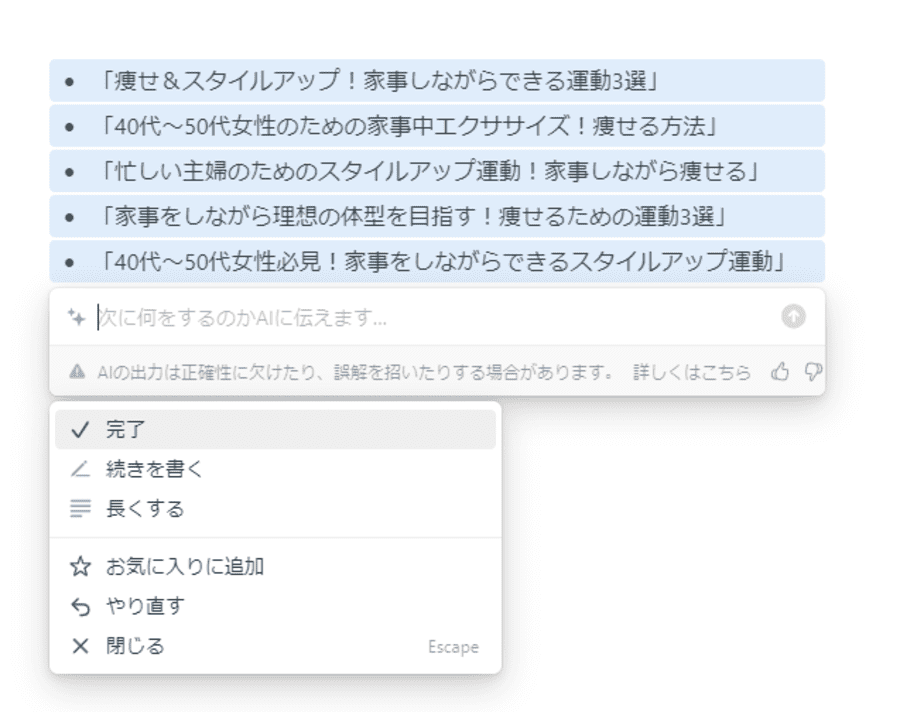
この提案をたたき台に利用してブラッシュアップすれば、よりアクセスを集めるタイトルができそうです。
8.メール文章作成
メールの文章を考えたり書いたりするのは意外に時間を取られます。それもNotion AIに書かせてみましょう。
必要な情報を不足なく伝えつつ、相手に失礼のないような丁寧な言い回しを考える時間を短縮できます。
次のような内容で指示したところ、このようなメール文が完成しました。
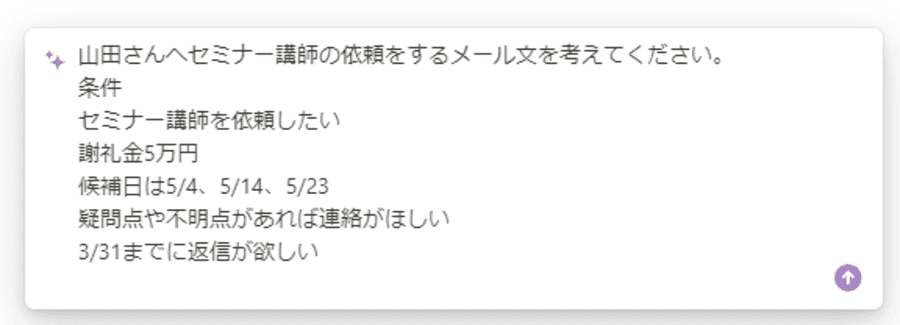
完成したメール文がこちら
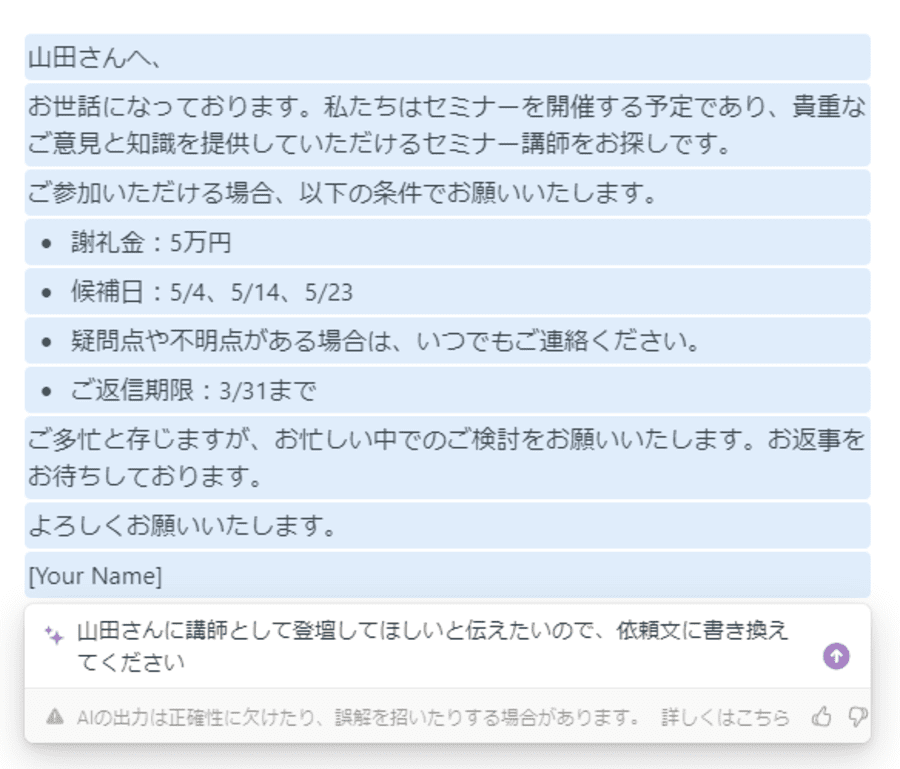
英語を日本語訳したみたいな変なメール文になってしまいました。そこで再生成を依頼しました。すると下記のようなメール文が完成しました。

宛名が「山田さん」となっている点や「参加いただける場合」といった言い回しが気になりますね。指示文を工夫すれば、もう少し使えるメール文になるかもしれません。
Notion AIをさらに活用するためのTips(コツ)

Notion AIを活用するためのコツを下記の6つにまとめました。
- テンプレートを利用する
- 情報を積み上げる
- モバイルアプリも利用できる
- Q&A機能を使う
- ページとブロックの違いを理解する
- 連携ツールを使う
それぞれ詳しく解説していきます。
1.テンプレートを利用する
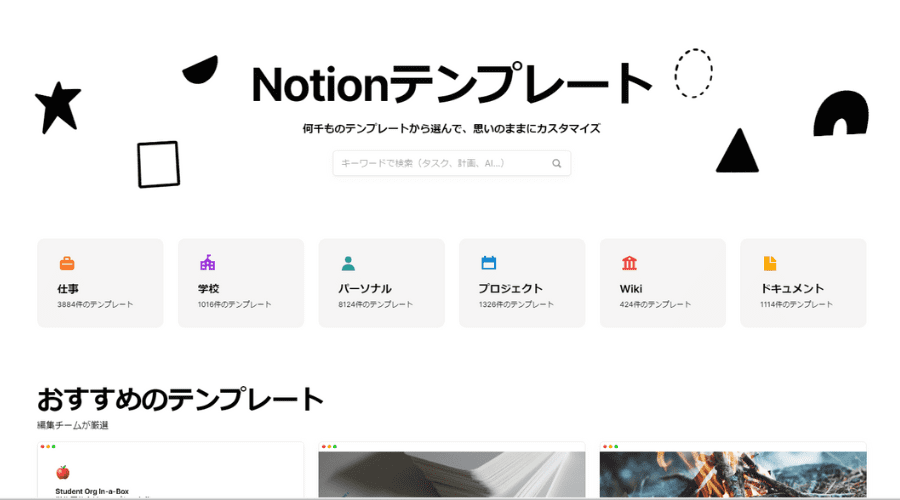
Notionの公式サイト上で、カスタマイズ可能なAIテンプレート一覧が公開されています。アレンジして使うことも可能です。
テンプレートには、無料のものから有料のものまであり、クリエイターがギャラリーに公開しているものから自由に選べます。人気のカテゴリーは次のとおり。
- 目標達成計画シート
- 授業計画
- 家計簿
- サブスク管理
- 家事分担
- プロジェクト計画
- ソフトウエア開発
- 単語帳
このようにさまざまなカテゴリーのテンプレートが存在します。
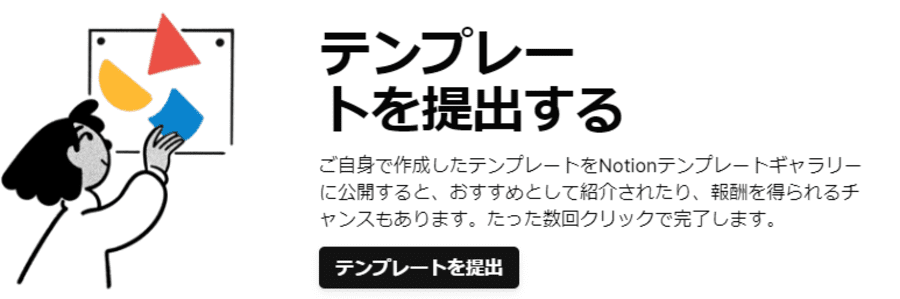
Notionはテンプレートを自作できるため、販売による報酬を得るのもおすすめです。
2.情報を積み上げる
Notionには、記事録や企画書、ブログ、日記などさまざまな情報を入力していくと、それが積み上がっていきデータベースになります。
どこになにがあるか分からない状態になったとしても、検索機能を利用すれば大丈夫。検索窓にキーワードを入力することで、今まで作成した議事録や企画書、ブログなどを簡単に呼び出せます。
Notion AIでは、このデータベースをもとに文章を生成できます。あとで紹介するQ&A機能に役立つため、Notion内には情報を積み上げておきましょう。
一方でWeb検索には向いていません。あくまで検索できるのはNotion内での情報に留まります。
3.モバイルアプリも利用できる
モバイルアプリをインストールしておけば、自宅ではパソコン、外出先ではスマートフォンと、端末が変わっても同じアカウントで利用できます。
使い方は次のとおりです。
- アプリをダウンロードする
- ログインする
- 新規ページ(「+」)をタップ
- 左端の「✨」をタップ
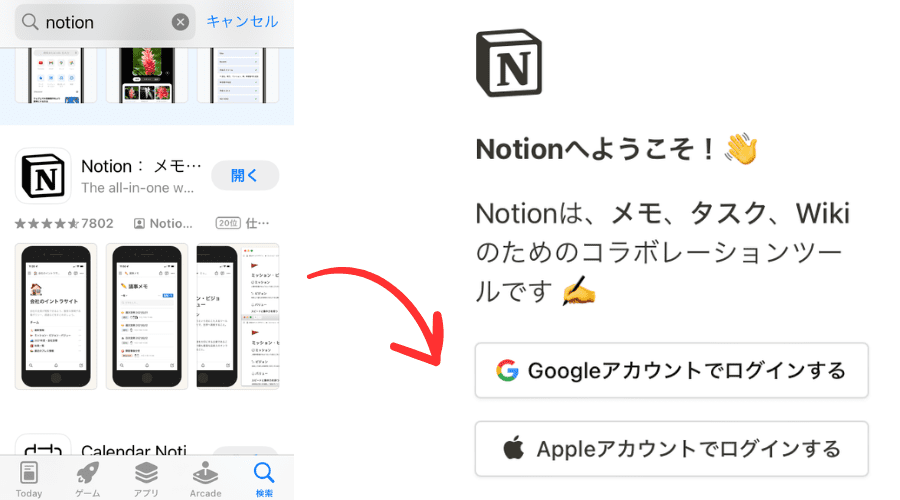
ログインはGoogleアカウントやAppleアカウントを利用すれば簡単。
AIを利用する場合は、新規ページを立ち上げたのち「✨」マークを押すだけです。
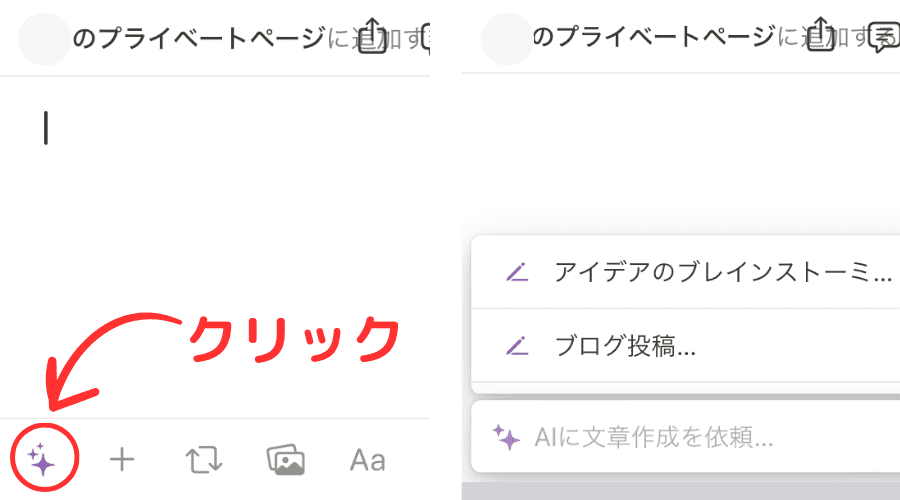
その後、入力バーにプロンプトを記入したり、メニューから指示を選んだりしましょう。
4.Q&A機能を使う
Notion AIの機能のひとつにQ&Aがあります。質問に対して、Notion上の情報を利用して答えを生成してくれるのです。
一般的に、生成AIは社外への情報漏洩を危惧されますが、Notionの場合は車内の権限内の情報から検索するため、情報漏洩の心配がありません。
Q&A機能を活用すれば、不要な確認メールやチャットが不要に。もちろんQ&Aが機能するためには、Notion内にマニュアルや基礎情報を整えておく必要があります。
例えば、社内マニュアルなどをデータ化しておけば、回答が生成されます。各部署に問い合わせたり、人に聞いたりする必要がなくなり、時短につながるでしょう。
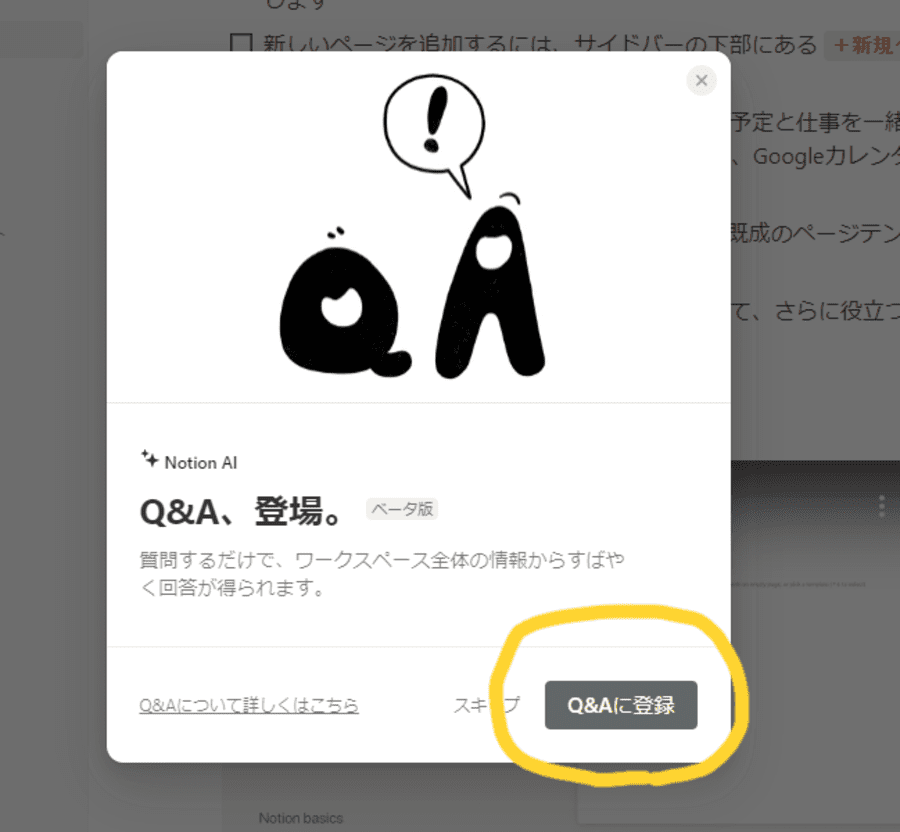
Q&A機能は、Notion AIのアドオン機能。使用するためには、Notion AIの有料プランに契約する必要があります。
5.ページとブロックの違いを理解する
Notionにはドキュメントを格納する「フォルダ」は存在しません。左側のメニューに作成したページが並ぶようになっています。メインページの中にサブページが作れるようになっており、ページを階層化することで情報を整理できます。
このメインページとサブページは親子関係となっており、メインページの下にサブページが表示される仕組み。ページの中は「ブロック」で構成されています。行ごとのかたまりを「ブロック」と呼び、ドラッグ&ドロップで簡単に移動可能です。
この機能のおかげで編集が簡単になり、効率よく仕事をすすめられるでしょう。
また、横並びにもできるため、画面を二分割、三分割に編集できます。表機能を使わずに、このような編集ができるのはNotionならではです。
6.連携ツールを使う
Notionには連携できるツールが豊富に存在します。代表的なものを紹介しましょう。
| BookNotion | KindleのハイライトをNotionに保存できる |
| ChatGPTtoNotion | ChatGPTの内容をNotionに移行できるChatGPTの会話画面の左側ピンマークをクリックするだけ |
| Save to Notion | WebページをクリップできるChromeの拡張機能 |
| Notion Slides by Wunderpresentation | Notionのページをスライドのように表示してくれるChromeの拡張機能 |
| super | NotionをWebサイト化する |
| Typeform | アンケートフォームをNotion内に埋め込む |
| zapier | 5,000以上のアプリと接続して作業を自動化する |
以上のようなツールと連携することで、Notionがさらに便利になります。自身の作業に必要な連携ツールを利用してみましょう。
Notion AIに関するQ&A

Notion AIに関するQ&Aについてまとめました。
- NotionとNotion AIの違いは?
- NotionとChatGPTのどちらが使いやすい?
- Notion AIの無料版と有料版の違いは?
- Notion AIをオフ(無効化)にする方法は?
- Notion AIの解約方法を教えてください
順に見ていきましょう。
- NotionとNotion AIの違いは?
-
Notion AIとは、Notionの中で使えるAIアシスタントサービス。もともと Notionは、メモや議事録、ToDoリストなど文章の管理に特化したサービスでした。
そこにAIサポートが加わることによって、文書作成や管理をAIがサポートしてくれます。
NotionとNotion AIの料金は別で、Notionは無料で使用できますが、Notion AIは無料で利用できる範囲が決まっています。
無料トライアルでできるのは20回程度です。
トライアルが終了してもなおNotion AIを利用したい場合は、月額10ドル(年払いなら月額8ドル)の有料プランにアップグレードしましょう。
- Notion AIとChatGPTのどちらが使いやすい?
-
使用する人の目的によって使いやすさは違うでしょう。
ChatGPTは、会話型の生成AIで、プラグインを使用すれば外部の多様な情報へのアクセスが可能。
一方、Notionは社内やチーム内での情報の共有や管理に便利なツールで、その補助としてNotion AIは利用されます。
文章作成・校正・要約・翻訳・プログラミング生成など、できる機能の共通点は多いようです。
ただしChatGPTには、生成した内容の整理や管理の機能はありません。
それに対して、Notionは使えば使うほどデータベース化でき、そのデータをもとにNotion AIが解答を自動生成できるといった使い方ができます。
- Notion AIの無料版と有料版の違いは?
-
Notion AIの無料版は約20回のみ。無料版でもNotion AIのすべての機能が利用できます。
20回を超えて利用したい場合は有料となります。Notion AIの料金は月額10ドル(年払いなら月額8ドル)です。
- Notion AIをオフ(無効化)にする方法は?
-
スペースを打つとNotion AIが起動します。そのため、文章の最初をひとマス空けて書く場合は、意図せずNotion AIが起動して困るといった事態になるかもしれません。
無料の場合は、トライアルの約20回使用したら、それ以上は使用できなくなります。

その前に無効にしたい場合は、右下の「?」マークをクリックし、サポートにメッセージを送りましょう。Notion側が個別に対応してくれるよう訴えかけるしかありません。
- 解約方法を教えてください
-
Notion AIを解約できるのはワークスペースの所有者のみです。キャンセル方法は次のとおりです。
- ワークスペースの「プランと請求の詳細」をクリック
- Notion AIの下の「プランを解約する」をクリック
ワークスペースごとに請求が発生するため、そのアカウントで有料プランを申し込んだ日を起点に計算されます。
前払いで支払っており、次の請求日までの残余期間分は、日割りで計算されて返金されます。
まとめ
本記事ではNotion AIに関して解説しました。最後に重要なポイントをおさらいしておきましょう。
- Notion AIはNotion内で利用できるAI機能
- 文章生成・校正・翻訳・アイデア出しなどができる
- Notion AIは約20回無料で利用できる
- Notion AIの利用料は月額10ドル(年払いなら月額8ドル)
- 新たにQ&A機能が加わった
Notion AIは、Notionを利用する人にとって、非常に便利なお助け機能だといえます。ChatGPTなどの外部機能に頼らなくてもよいため、社内の情報が外部に漏れる心配もありません。
気になっている人は、無料トライアルを利用してみましょう。